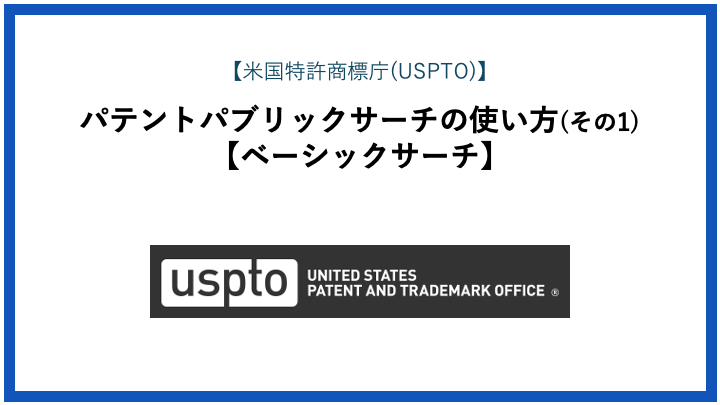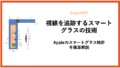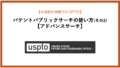Google Patentは特許を閲覧するのに便利ですが、公開されているはずの特許を調べようとしても見つからないことがあります。Google Patentは特許が掲載されるまでに時間がかかるので、公開されていてもしばらくはGoogle Patentに表示されないからです。
AppleやFacebookなど、米国の先端IT企業の特許をいち早く調べるためには、USPTOのPatent Public Searchで調べるのが手っ取り早いです。
※ USPTO(United States Patent and Trademark Office:米国特許商標庁)は米国の特許庁です。
今回は、Patent Public Searchのベーシックサーチ(簡易検索機能)の使い方について解説します。ベーシックサーチは、特許番号や公開番号による検索や複数のキーワードによる検索が素早く行える機能です。
(以下の図は、Patent Public Search の画面に加筆して作成しています。)
Patent Public Searchのアクセス
Googleで「アメリカ 特許庁」と検索し、検索リストから「Patent Public Search」をクリックすると、USPTOのトップページが表示されます。
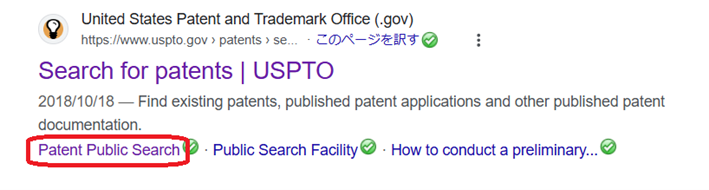
「Basic search」ボタンをクリック
Patent Public Searchでは、「Basic search」か「Advanced search」か選択できます。今回は簡易検索を行うので、「Basic search」をクリックします。
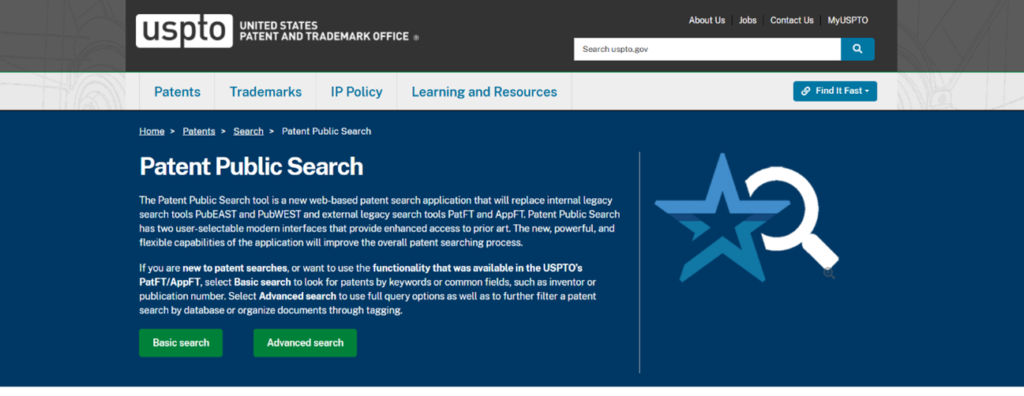
Basic searchの画面
Basic Search (Patent Public Search Basic) の画面は、上下2部に分かれています。上部は「クイックルックアップ(Quick lookup)」で、特許番号や公開番号から検索できます。下部は「Basic search」で、キーワードを使用して検索できます。
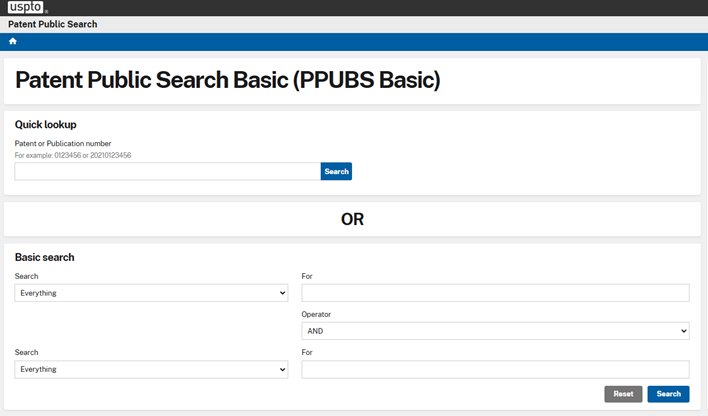
クイックルックアップ(Quick Lookup)
Quick Lookupを利用すると、特許番号や公開特許申請番号から素早く検索できます。この機能は、特定の特許文書に直接アクセスしたい場合に便利です。
検索ボックスに番号を入力
特許番号は、7桁の数字で入力します。7桁未満の場合は、7桁になるように前にゼロを入れます。例えば、番号が123456の場合は0123456を入力します。
公開番号は11桁の数字で入力します。公開番号の最初の4桁は発行年を示しています。続く7桁の数字が7桁未満の場合は、7桁になるように前にゼロを入れます。例えば、番号が2021123456の場合は、20210123456を入力します。
デザイン特許(D)や植物特許(PP)は、それぞれの接頭辞(例:D123456)を使用して入力します。

「Search」ボタンをクリック
「Search」をクリックすると、「Search results」に、該当する特許文書がリストで表示されます。

リストの特許文献の「Preview」をクリックすると公報の1ページ目が表示され、「PDF」をクリックすると全ページのPDFが表示されます。
「Text」をクリックするとテキスト表示されます。
ベーシックサーチ(Basic Search)
Basic Searchでは、キーワードを使用して特許文書を包括的に検索できます。
デフォルトの「Everything」モードでは、すべてのフィールド(出願番号、出願人名、発明の名称など)を対象に検索が行われます。
フィールドの選択
「Search」の下のドロップダウンメニューキーワードが含まれるフィールドを選択します。
「Everything」を選択すると、すべてのフィールド(出願番号、出願人名、発明の名称など)を対象に検索が行われます。
それ以外のフィールド(出願人、発明者、特許分類)を選択すると、特定のフィールドにのみキーワードが含まれる文書が検索されます。
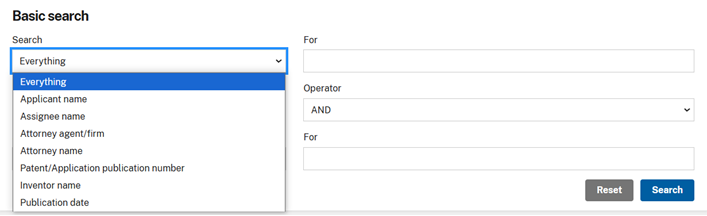
• Everything:すべてのフィールド
• Applicant name:出願人氏名又は名称
• Assignee name:譲受人氏名、特許権者氏名
• Attorney agent/firm:代理人又は特許事務所
• Attorney name:代理人氏名
• Patent/Application publication number:特許公報番号又出願公開番号
• Inventor name:発明者氏名
• Publication date:公開日
キーワードの入力
「For」のボックスに検索したいキーワードを入力します。
オペレーターの選択
2つの条件で検索を行う場合は、上下のボックスにフィールドとキーワードを入力し、「Operator」と書かれたオペレーターメニューから「AND」「OR」「NOT」のいずれかを選択します。
• AND:両方のキーワードを含む文書を検索
• OR:どちらか一方のキーワードを含む文書を検索
• NOT:最初のキーワードを含み、2番目のキーワードを含まない文書を検索
例として、automobile AND sensors を検索する場合は、「automobile」を最初のクエリボックスに、「sensors」を2番目のクエリボックスに入力し、「AND」のオペレータを選択します。
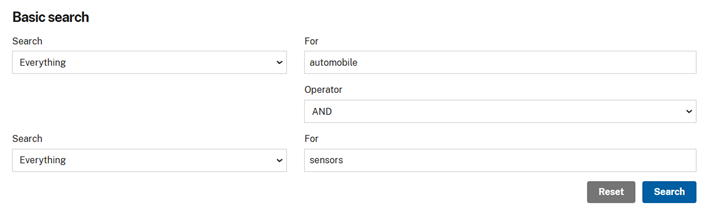
「Search」ボタンをクリック
「Search」ボタンを押して、検索します。検索結果は、特許文書のリストとして表示されます。
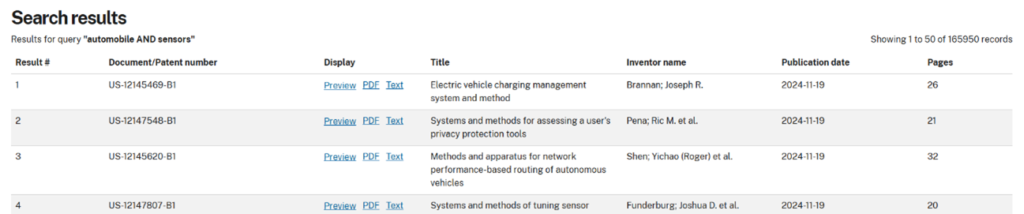
検索結果の表示形式
検索結果の特許文献は、Preview, PDF, Textの形式で表示されます。
- Preview(プレビュー)
公報の表紙ページを簡易表示します。 - PDFファイル
完全な文書がPDF形式で表示されます。これにより、詳細な情報を確認したり、オフラインでの閲覧が可能になります。 - HTMLフルテキスト
特許文書の全文をHTML形式で表示します。テキスト検索などに便利です。
Preview, PDF, Textのいずれかを選択することで、必要に応じた情報の表示が可能です。
また、ブラウザの印刷機能を使用して、検索結果のリストを印刷することもできます。
まとめ
今回の記事では、USPTOのPatent Public Searchを使用して、ベーシックサーチで効率的に特許文書を検索するための基本操作について解説しました。クイックルックアップ、ベーシックサーチ基本検索、フィールド指定検索を理解することで特許調査の質を向上させることができます。
最後までお読みいただきありがとうございました。